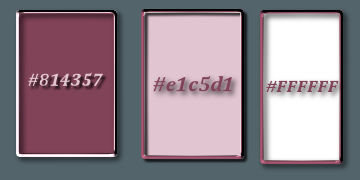
Faire un dégradé Linéaire
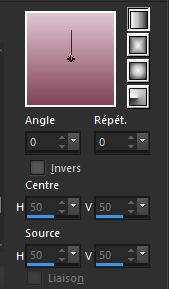
1
Ouvrir :
Easter Alpha
Fenêtre - dupliquer
Fermez l'original , nous travaillerons sur la copie
2
Remplissez avec le dégradé
3
Calques - nouveau calque
raster
4
Remplir avec la couleur arrière-plan : # e1c5d1
5
Calques - nouveau calque de
masque - a partir d'une image
charger : @
nn_220912_mask_171_tdstudio.jpg

6
Calques
- fusion - fusionner le groupe
7
Réglage - netteté - netteté
8
Calques - fusion - fusionner calque du dessous
9
Effets - modules externes
- Simple - Top Left Mirror
10
Effets - modules externes - Unlimited 2.0 - Scribe : 4 way mirror
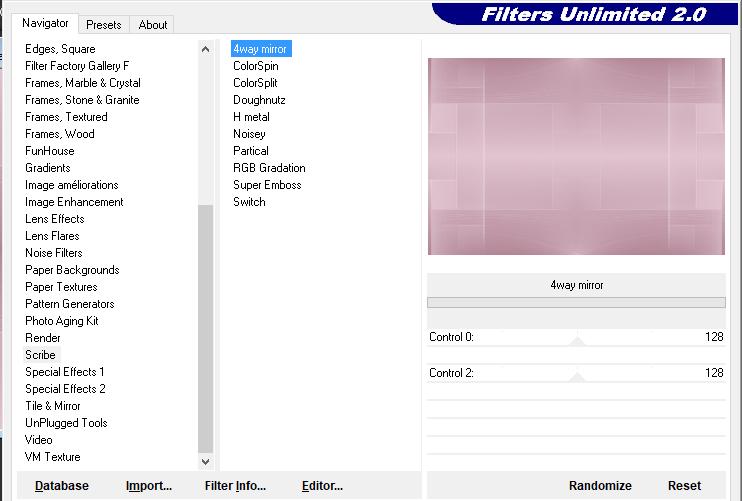
11
Sélections - charger/enregistrer une sélection - a partir du canal alpha
charger Easter
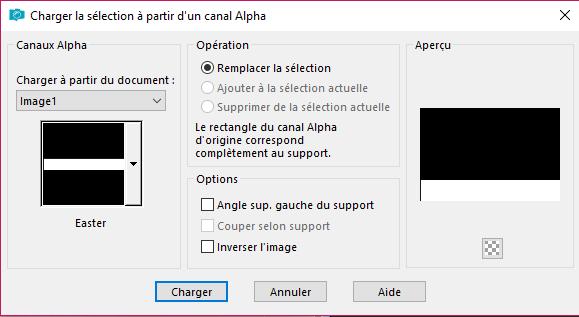
12
Sélections - transformer la sélection en calque
13
Sélections - ne rien sélectionner
14
Effets - modules externes
- MuRa's Meister : Perspective Tiling
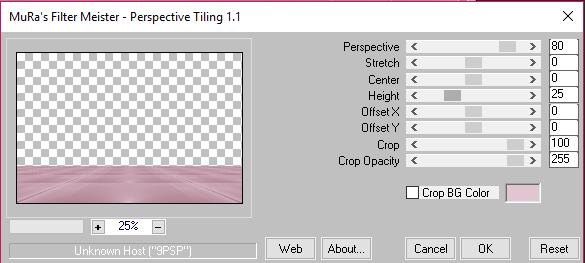
15
Effets
- effet3D - ombre portée
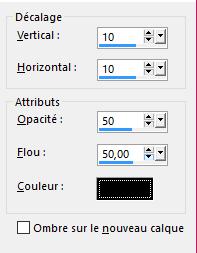
16
Activer
le raster 1
17
Sélections - charger/enregistrer une sélection : a partir du canal alpha
charger : Easter 2
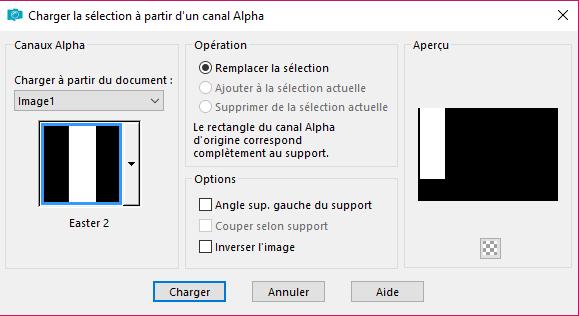
18
Sélections - transformer la sélection en calque
19
Sélections - ne rien sélectionner
20
Calques - nouveau calque
raster
Définissez votre couleur d'avant plan sur
: # FFFFFF
21
Ouvrir : ks-brush-easter-text. jpg
22
Fichier - exporter : pinceau
personnalisé
23
Activer l'outil pinceau avec les paramètres suivants :

24
Effets
- effet3D - ombre portée : # 814357
1/1/80/1 - # 814357
25
Calques
- fusion - fusionner calque du dessous
26
Calques - dupliquer
27
Image - miroir - miroir horizontal
28
Activer calque Raster 1
29
Sélections -
charger/enregistrer une sélection : a partir du canal alpha
charger : Easter 3
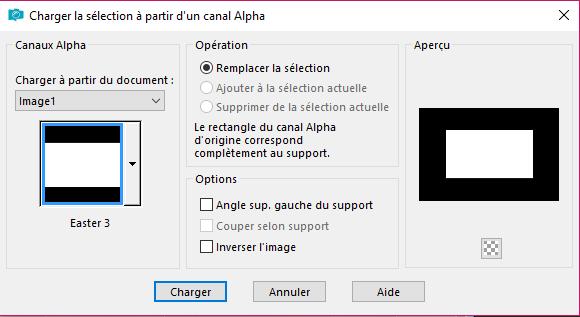
30
Sélections - transformer la sélection en calque
31
Ouvrir : H @nne pink21.pspimage
Copier - coller dans la sélection
32
Sélections - ne rien
sélectionner
33
Mode de fusion : Lumière Douce
34
Calques - fusion - fusionner
calque du dessous
35
Ouvrir : boule-athe deze maat is goed.pspimage
Copier - coller comme nouveau calque
36
Calques - réorganiser - placer
en haut de la pile
37
Image - redimensionner : 50%
- tous les calques NON coché -
38
Activer l'outil sélecteur : appuyez sur K sur votre clavier
et entrez les paramètres suivants
Pos X : 12 - Pos Y : 452
39
Effets
- effet3D - ombre portée : noire
10/10/50/50 : # 000000
40
Calques
- dupliquer
41
Image - miroir - miroir horizontal
42
Calques - fusion - fusionner
calque du dessous
43
Ouvrir : AH-Glasei_04_07.psp
Copier - coller comme nouveau calque
44
Réglage - teinte et saturation
: coloriser
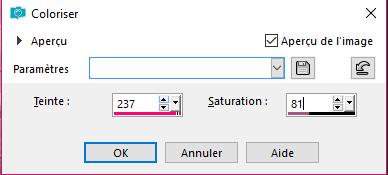
45
Activer
l'outil déformation ou Sélecteur : appuyez sur K sur votre clavier
et entrez les paramètres suivants :
Pos X : 287 - Pos Y : 56
46
Effets
- effet3D - ombre portée : # 814357
10/10/50/50 : #814357
47
Image -
ajouter des bordures
1 px - # 814357
48
Image - ajouter des
bordures
10 px - # e1c5d1
49
Image - ajouter des
bordures
1 px - # 814357
50
Image - ajouter des
bordures
3 px - # e1c5d1
51
Image - ajouter des
bordures
1 px - # 814357
52
Sélections - sélectionner
tout
53
Image - ajouter des bordures
45 px - # e1c5d1
54
Effets - effe3D - ombre portée : # 814357
10/10/50/50 : # 814357
55
Effets
- effet3D - ombre portée : #814357
-10/-10/50/50
: # 814357
56
Sélections - ne rien sélectionner
57
Image - ajouter des bordures
1 px - # 814357
58
Image - ajouter des bordures
3 px - # e1c5d1
59
Image - ajouter des bordures
1 px - # 814357
60
Ouvrir : déco
Copier -
coller comme nouveau calque
61
Activer l'outil sélecteur : appuyez sur K sur votre clavier
et entrez les paramètres suivants :
Pos X : 987 - Pos Y : 588
Appuyez sur M pour désactiver
62
Calques - dupliquer
63
Image - miroir - miroir
horizontal
64
Image - miroir - miroir vertical
65
Ajouter votre signature ou
filigrane
Ajouter le filigrane de l'auteur
66
Calques - fusion -
fusionner tout
67
Fichier - exporter : Jpg optimisé

Ma version
